W tej instrukcji nauczysz się, jak stworzyć atrakcyjną okładkę książki za pomocą darmowej platformy do projektowania Canva. Okładka książki jest często pierwszym elementem, który potencjalni czytelnicy zobaczą, dlatego ważne jest, aby wyglądała profesjonalnie i atrakcyjnie. Na podstawie praktycznego przykładu opartego na książce o finansach, będziesz mógł krok po kroku zobaczyć, jak samodzielnie zaprojektować swoją okładkę.
Najważniejsze wnioski
- Zrozumienie możliwości Canvy w projektowaniu okładek książek.
- Nauka krok po kroku skutecznego łączenia tekstu i grafiki.
- Znaczenie płynnego designu dla identyfikacji Twojej grupy docelowej.
Krok po kroku
Aby stworzyć okładkę książki, postępuj zgodnie z tymi prostymi krokami.
Zacznij od wyboru odpowiedniego szablonu. Przejdź do „Utwórz projekt“ i szukaj „Okładka” lub „Okładka książki“. Dostępnych jest wiele szablonów, które możesz wykorzystać. Na przykład, możesz kliknąć na projekt, który Ci się podoba, i zacząć dostosowywanie go do swoich potrzeb.
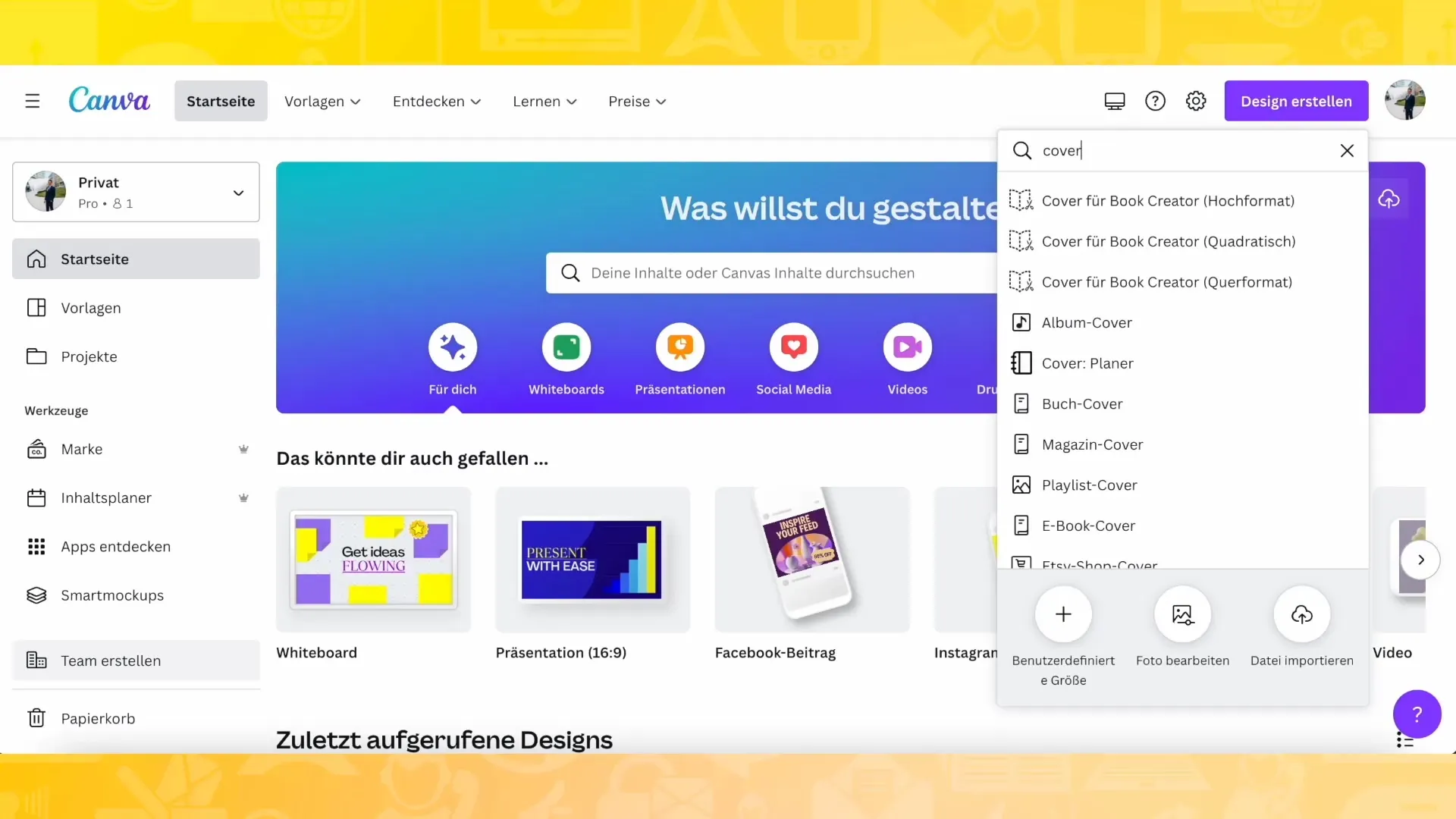
Po kliknięciu na okładkę, otworzy się obszar edycji. Tutaj możesz dostosować tła, czcionki i kolory według własnego gustu. Upewnij się, że okładka jest zarówno atrakcyjna wizualnie, jak i tematycznie odpowiednia, aby Twoja grupa docelowa od razu wiedziała, czego się spodziewać.
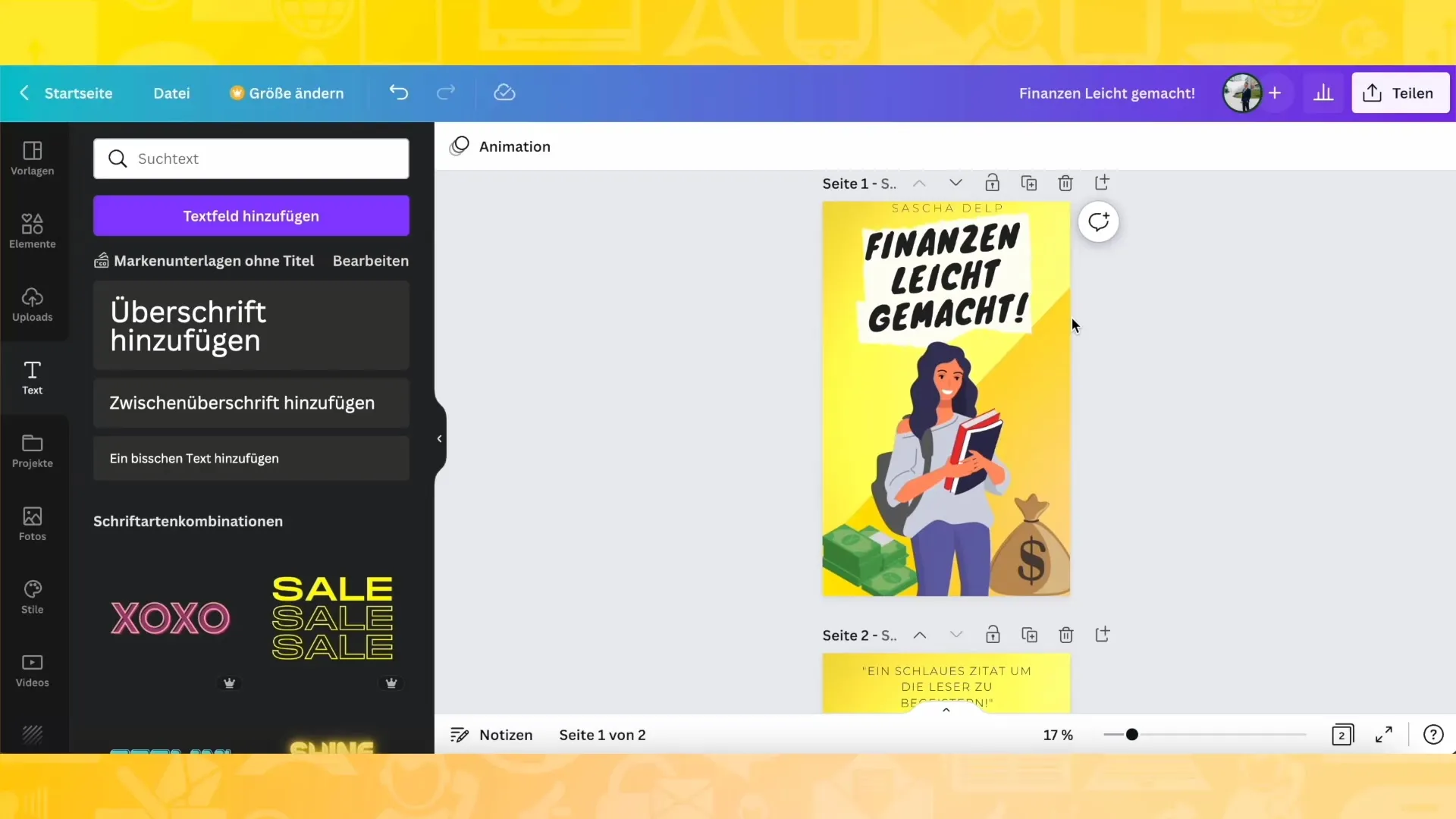
Wybierz teraz odpowiednie tło dla swojej okładki. Istnieje wiele opcji, od jednolitych tłach po bardziej skomplikowane wzory czy obrazy. W tym przykładzie wybrano tło, które wspiera styl książki. Możesz także dodać własne obrazy, aby nadać okładce jeszcze bardziej indywidualny charakter.
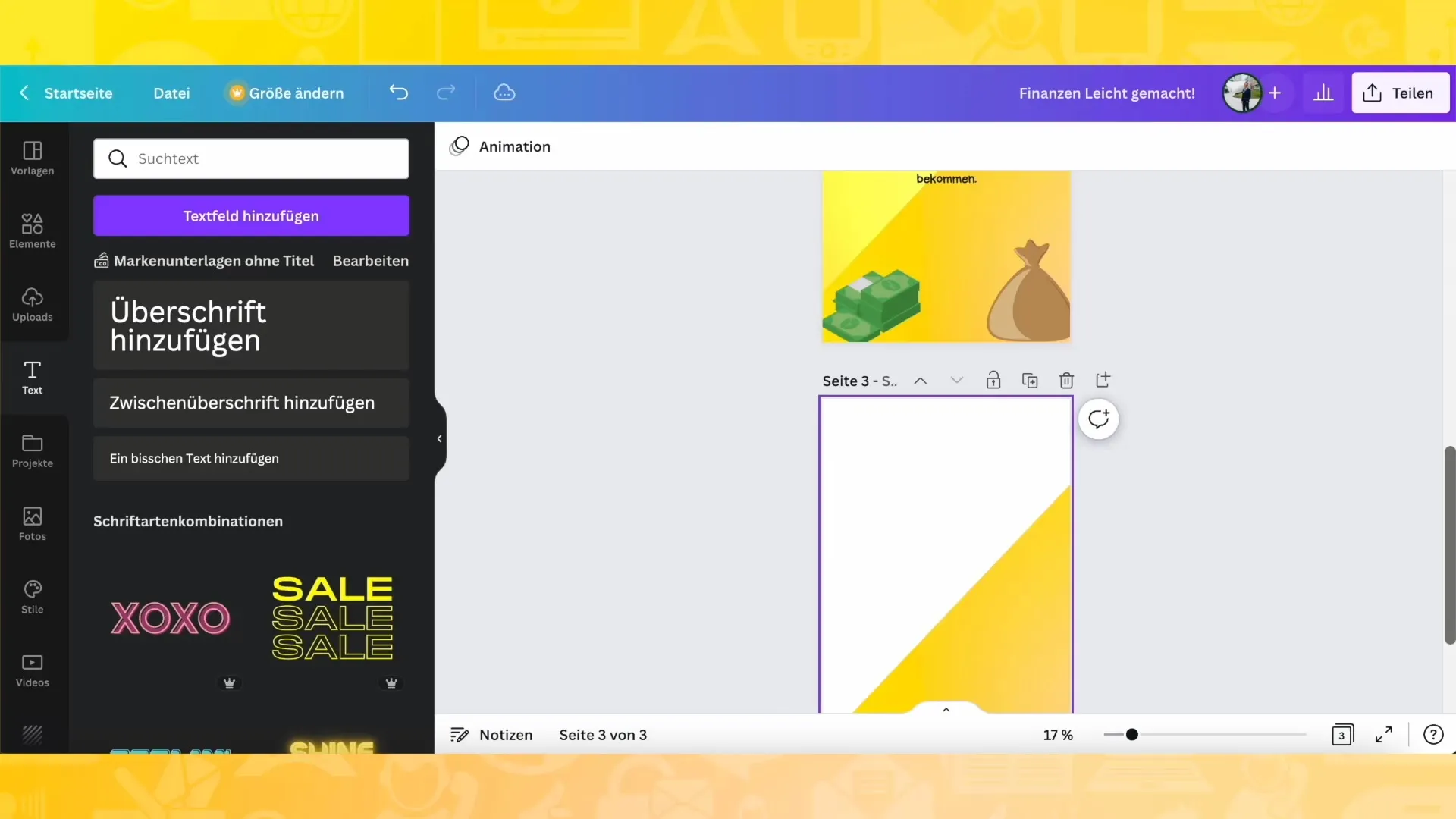
Po wybraniu tła, nadszedł czas, aby dodać tytuł swojej książki. W tej fazie wybrano atrakcyjną czcionkę pasującą do tematyki. Możesz zmienić czcionkę, aby ładnie kontrastowała z tłem. W tym przypadku tytuł książki brzmi „Finanse w pigułce” - prosty i zrozumiały tytuł do przekazania.
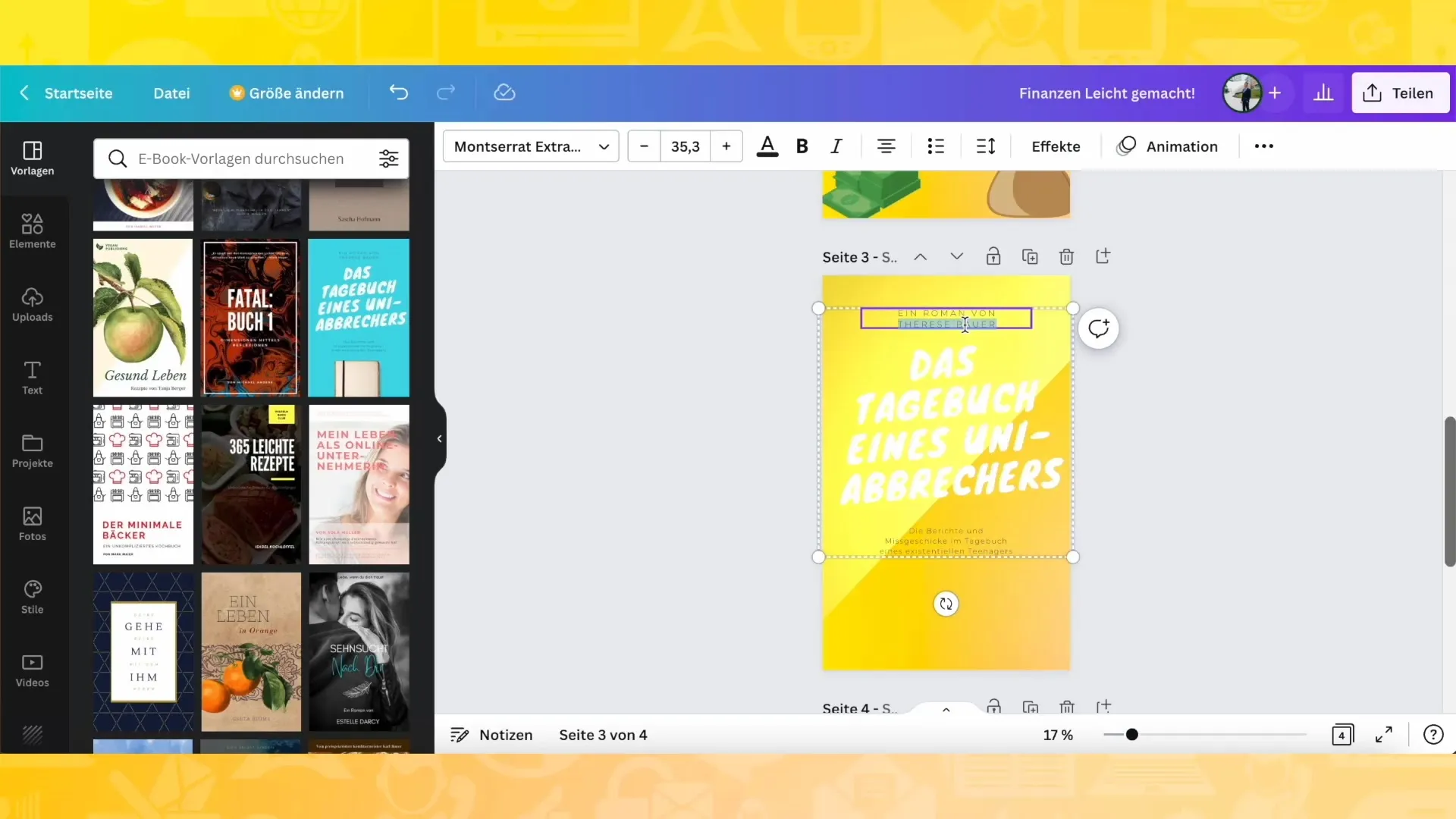
Aby nadać tytułowi większą głębię, pomocne może być dodanie subtelnego tła lub elementu papieru, który ramuje tekst. W bazie obrazów Canvy poszukaj „Papier“ i wybierz odpowiednią grafikę. Następnie możesz wstawić ją do szablonu i dostosować, aby utrzymać spójność całego obrazu.
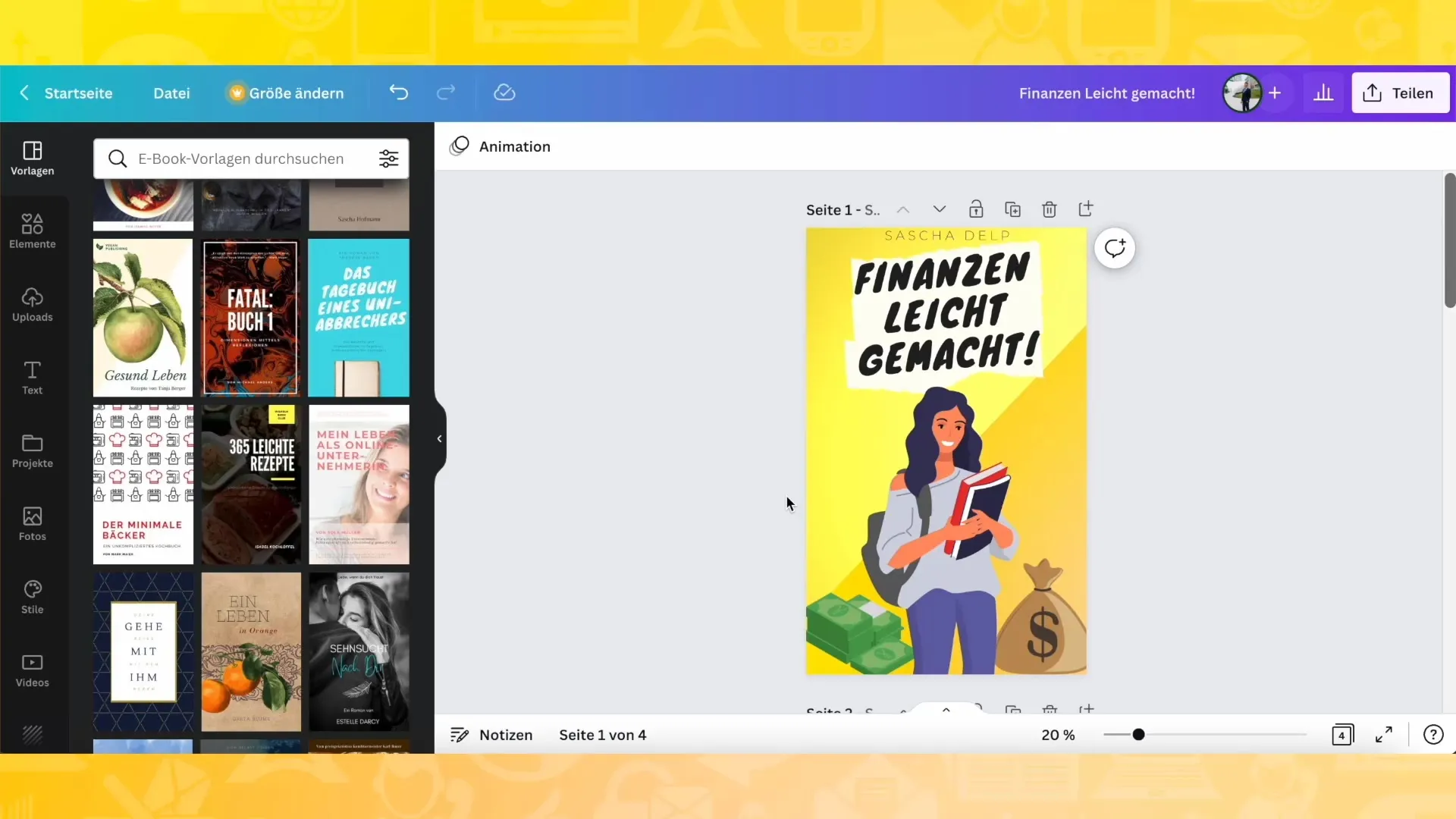
Pamiętaj również o zmianie koloru czcionki w zależności od wybranego tła. W tym przypadku kolor czcionki został ustawiony na czarny, aby uzyskać wyraźny kontrast z żółtym tekstem. Upewnij się, że tekst jest czytelny. Możesz dodać więcej elementów stylistycznych, aby uatrakcyjnić design i zwrócić uwagę.
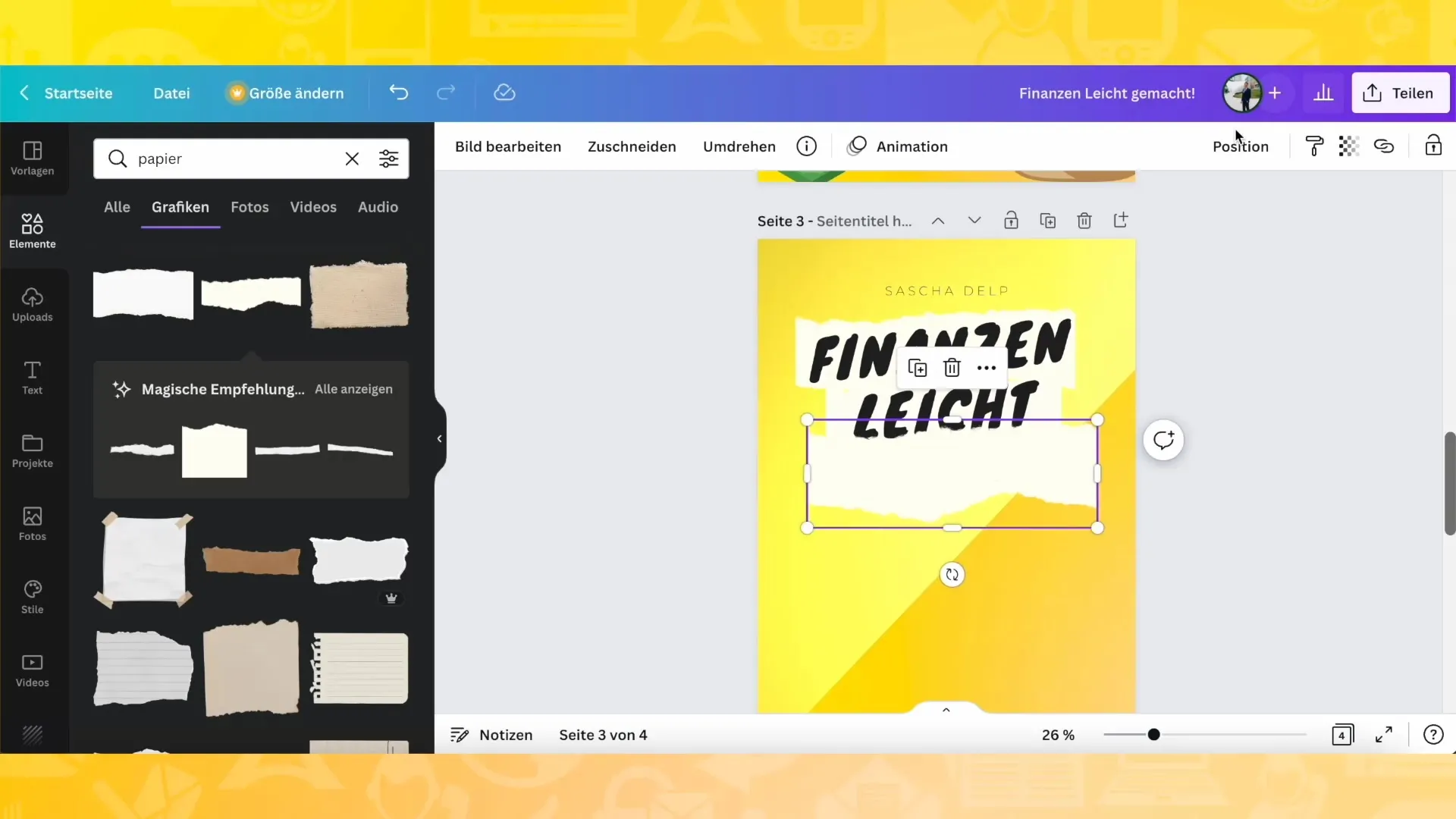
Aby przemówić do swojej grupy docelowej, możesz dodać symbole lub ikony pasujące tematycznie. Znajdź grafiki takie jak „Pieniądze“ lub „Finanse“. Wybierz ikony, które Ci się podobają i umieść je strategicznie na okładce, aby zwiększyć zainteresowanie wizualne.
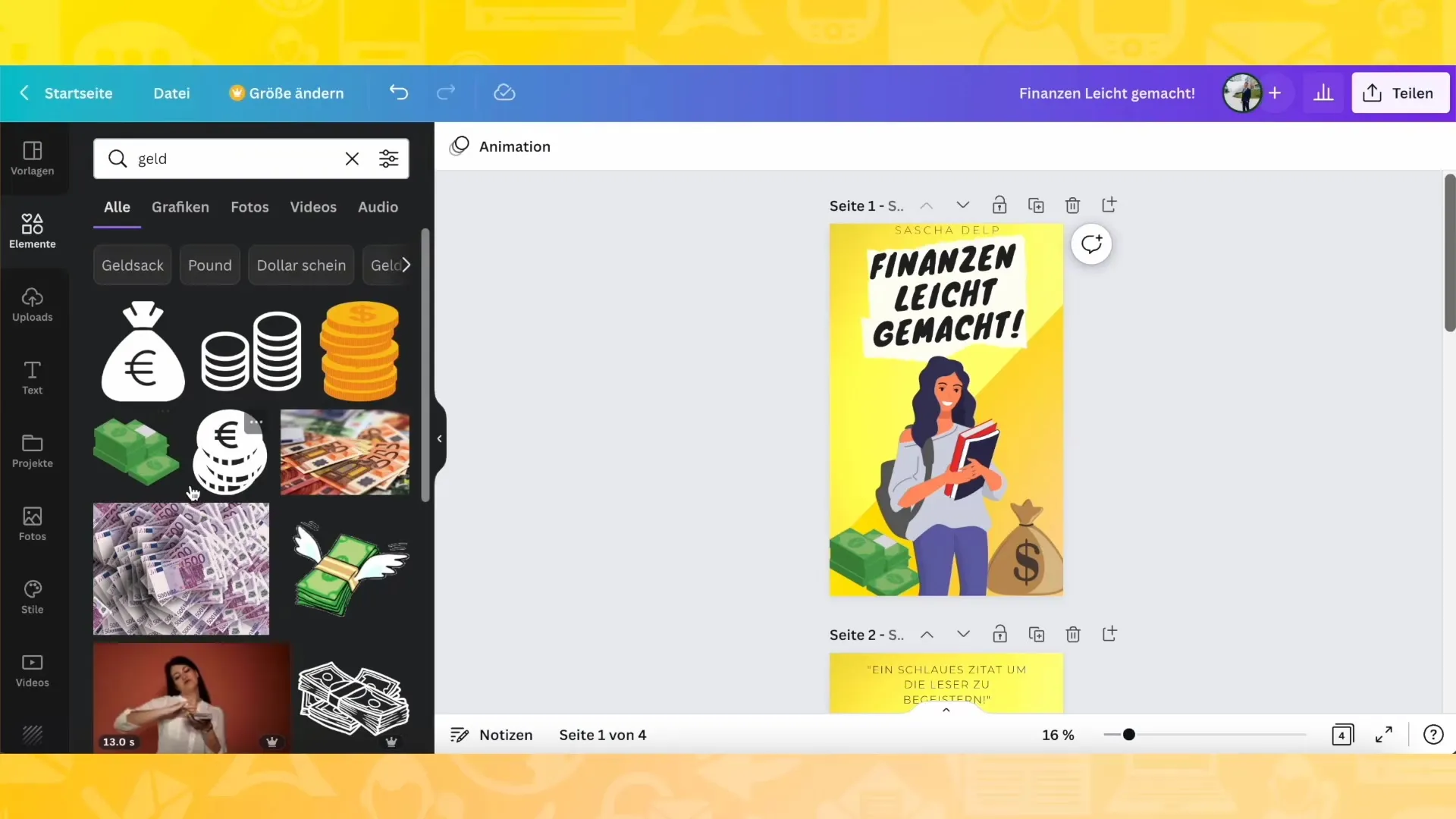
Gra kolorami i obrazami pomoże Ci nadać okładce bardziej dynamiczny wygląd. Rozważ dodanie dodatkowych elementów tekstowych lub obrazów, aby podkreślić konkretne punkty lub tematy Twojej książki.
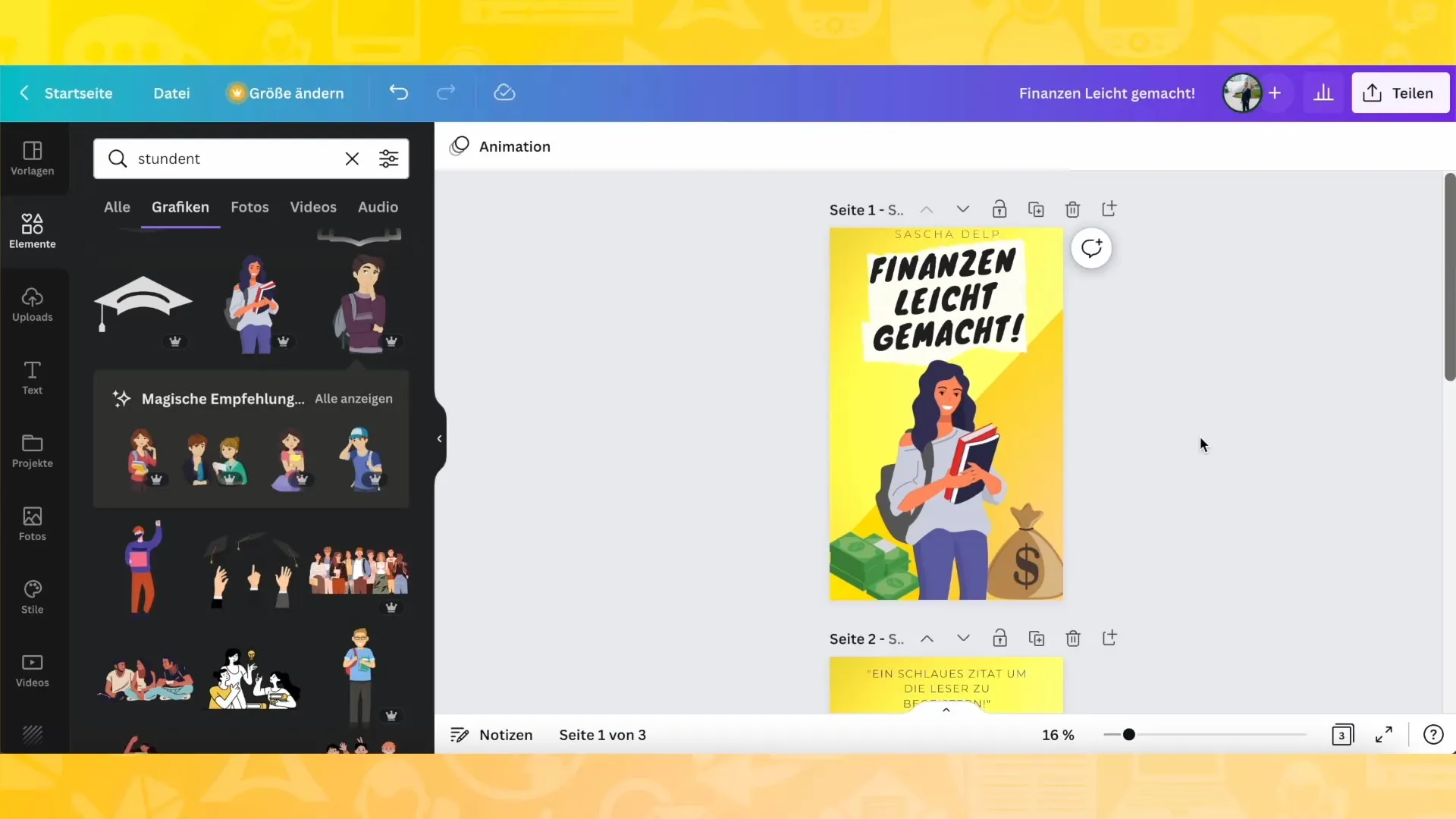
Jeśli jesteś zadowolony z designu, następnym krokiem będzie ułożenie wszystkich elementów w taki sposób, aby design był zrównoważony i atrakcyjny. Możesz przesuwać i dostosowywać grafiki i teksty, dopóki nie będziesz zadowolony z rezultatu.
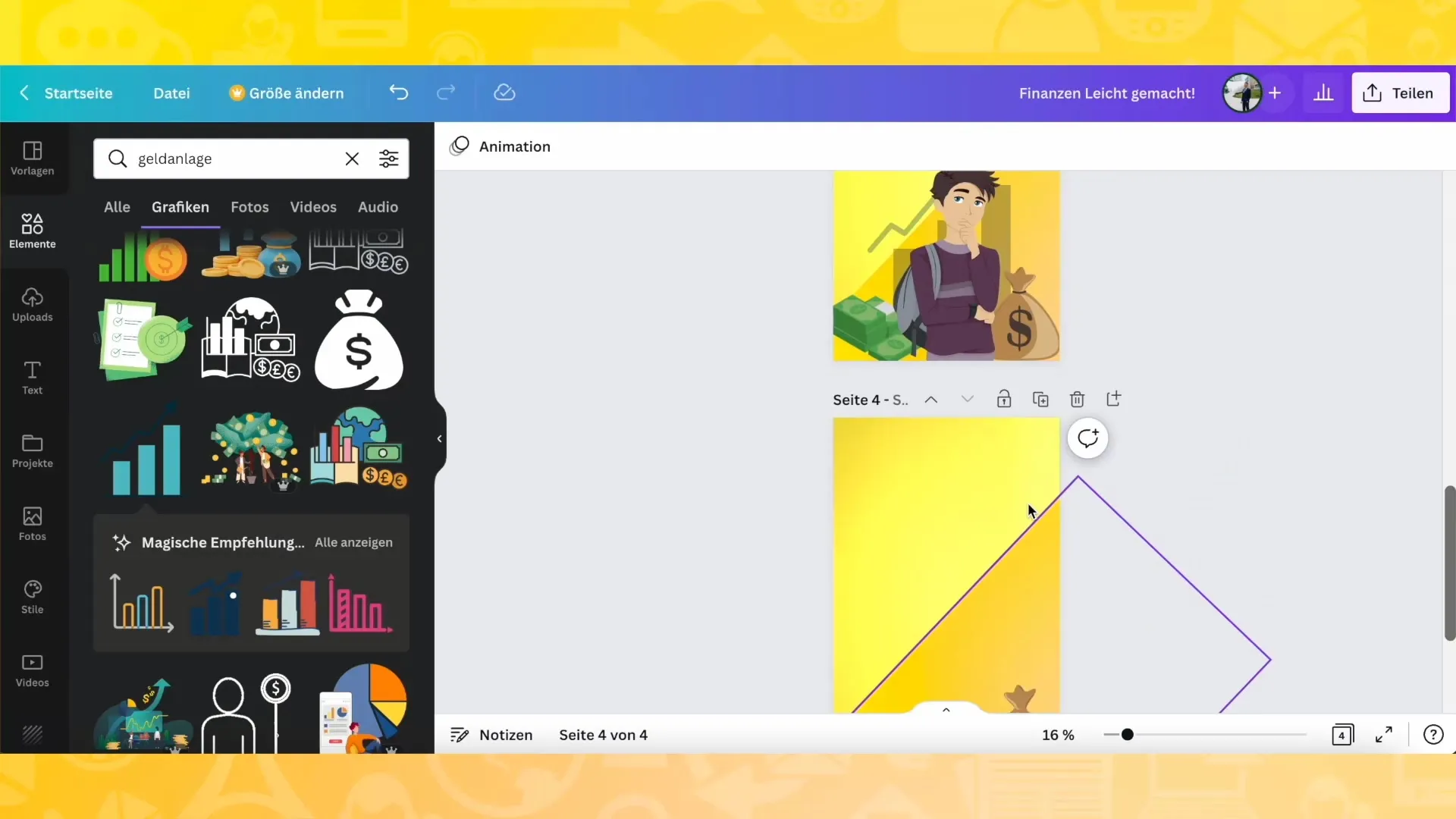
Możesz nadać swojej okładce ostatnie szlify, przechodząc na stronę tylną. Zduplikuj stronę przednią, usuń zbędne elementy i dodaj krótki tekst lub cytat, który pomoże potencjalnym czytelnikom dowiedzieć się więcej o treści książki.
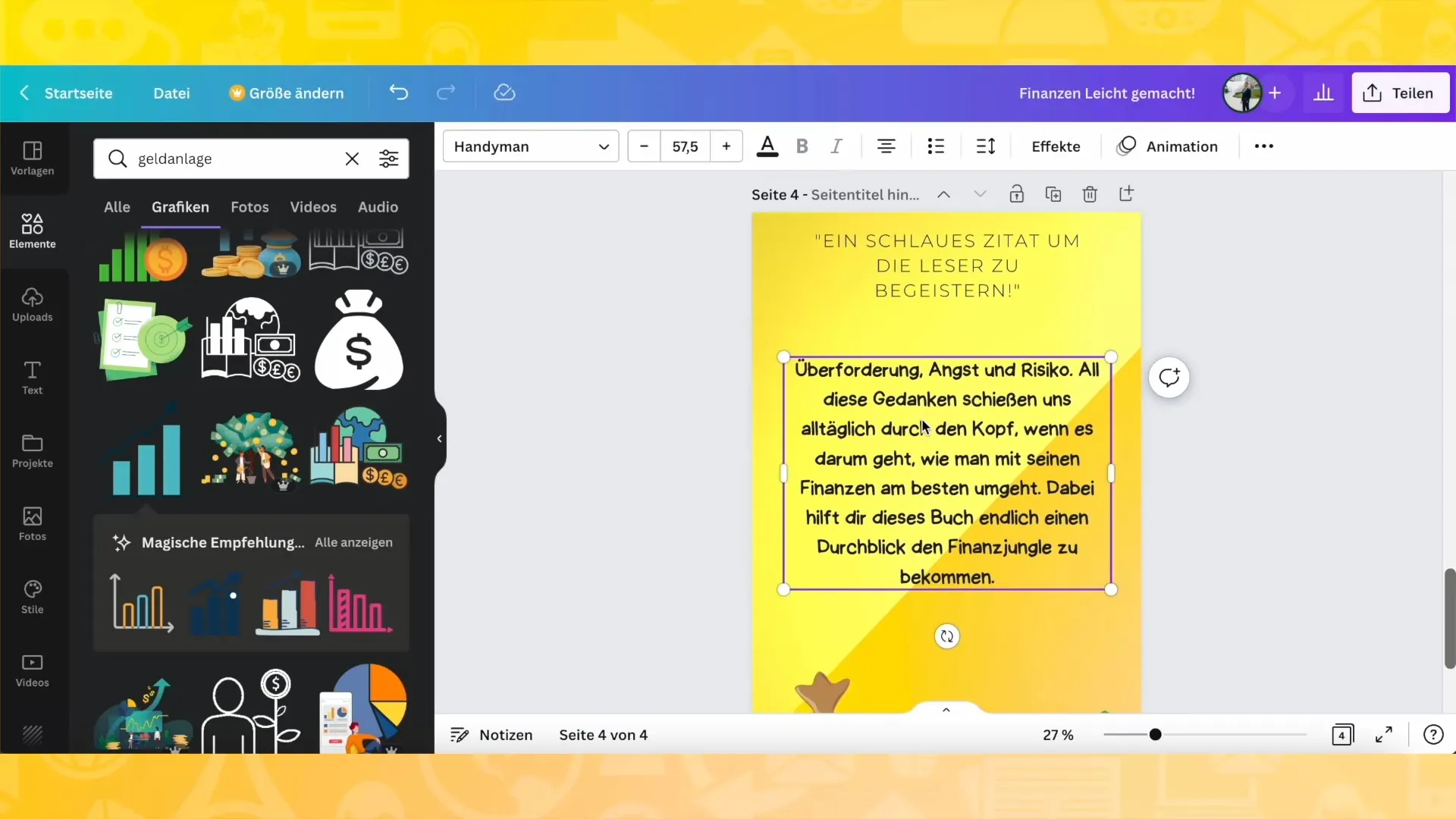
Na zakończenie możesz zapisać swoją okładkę książki i pobrać ją w różnych formatach. Aby pobrać ją w formie pliku PDF do druku lub jako obraz do użycia online, przejdź do sekcji „Pobierz” i wybierz odpowiednią opcję.
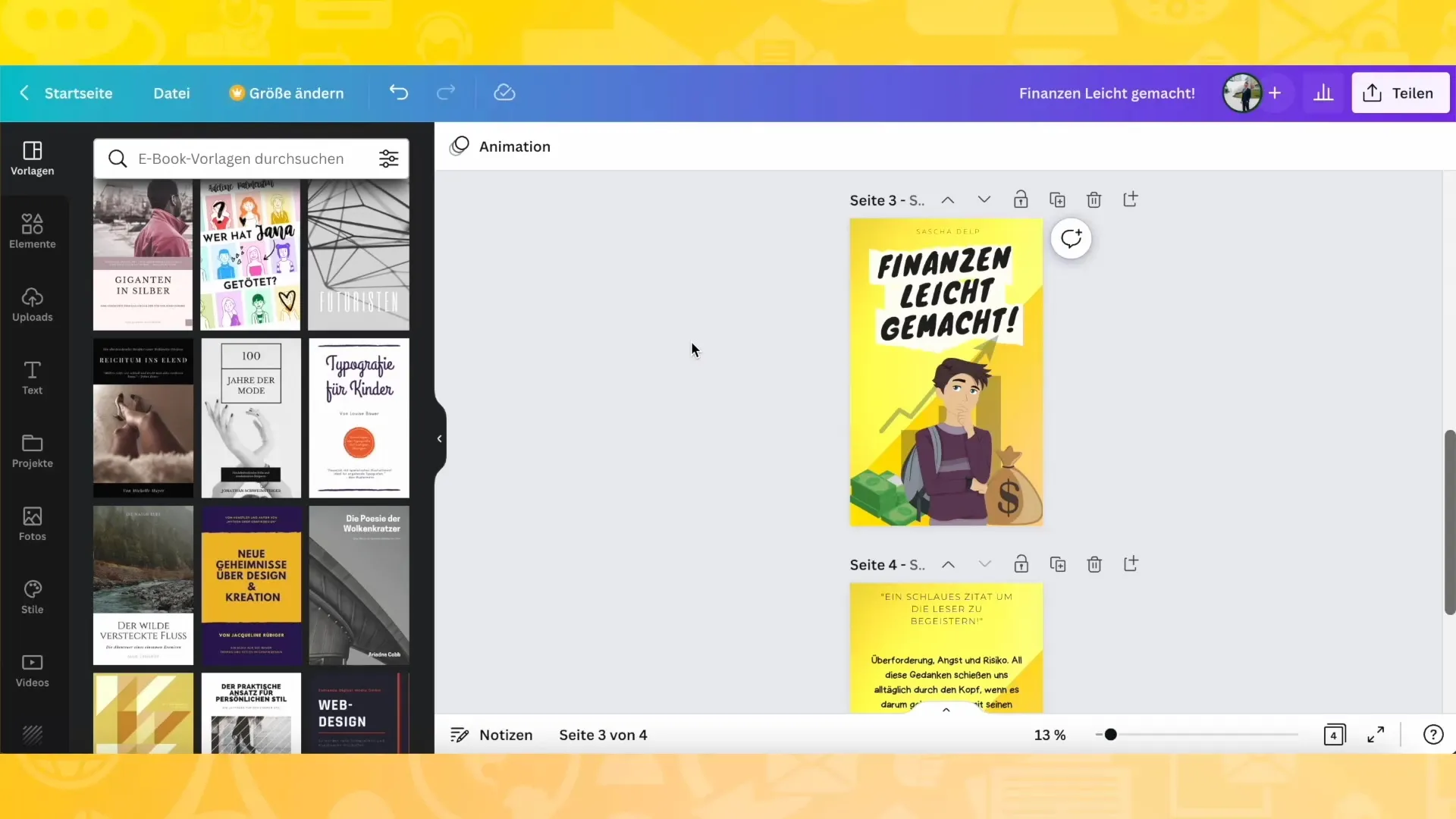
Podsumowanie
W tym poradniku nauczyłeś się, jak krok po kroku projektować okładkę książki za pomocą Canvy. Od wyboru pięknej szablonu, przez dostosowanie czcionek i kolorów, aż po dodanie ikon - teraz znasz podstawy tworzenia własnej, spersonalizowanej okładki. Oddaj się swojej kreatywności!
Najczęściej zadawane pytania
Jak mogę zapisać okładkę książki w Canvie?Aby zapisać swoją okładkę książki, przejdź do sekcji "Pobierz" i wybierz preferowany format.
Czy mogę używać własnych obrazów?Tak, możesz przesłać własne obrazy i dodać je do swojego projektu.
Jak znaleźć odpowiednie czcionki?W Canvie znajdziesz wiele rodzajów czcionek dostępnych w opcji tekstu.
Czy mogę dostosować okładkę książki do różnych formatów?Tak, możesz dostosować rozmiar okładki i odpowiednio rozmieścić elementy projektu.
Czy szablony Canvy są darmowe?Tak, wiele szablonów Canvy jest darmowych, niektóre wymagają uaktualnienia do wersji Canva Pro.


